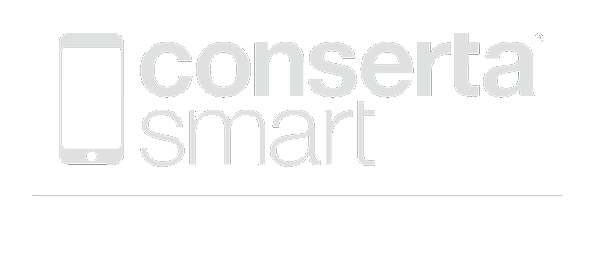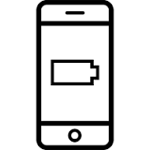
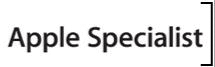
Detalhes sobre a troca de bateria Apple Macbook Air 2017
Bateria e energia2 Até 12 horas de navegação em rede sem fio Até 12 horas de reprodução de vídeos do iTunes Até 30 dias em modo de espera Bateria interna de polímero de lítio de 54 watts/hora Carregador MagSafe 2 de 45W e sistema de gerenciamento de cabos, porta de alimentação MagSafe 2
25,04% dos problemas do Apple Macbook Air 2017 são problemas referentes a bateria ou troca de baterias.Trabalhamos com a substituição de baterias
Sobre a Apple
Apple Inc. (NASDAQ: AAPL; NYSE: AAPL; anteriormente Apple Computer, Inc.) é uma empresa multinacional norte-americana que tem o objetivo de projetar e comercializar produtos eletrônicos de consumo, software de computador e computadores pessoais. Os produtos de hardware mais conhecidos da empresa incluem a linha de computadores Macintosh, o iPod, o iPhone, o iPad, a Apple TV e o Apple Watch..
Ordens de serviço Apple Macbook Air 2017 Problemas Apple Macbook Air 2017


A troca da bateria em um Apple MacBook Air 2017 é uma tarefa relativamente simples e pode ser realizada por um técnico especializado em apenas alguns passos. Neste artigo, vamos discutir em detalhes todo o processo envolvido na substituição da bateria, desde os materiais necessários até as precauções a serem tomadas durante o procedimento.
O MacBook Air 2017 é conhecido por sua durabilidade e longa duração da bateria, mas mesmo assim, com o tempo de uso, a bateria começa a perder sua capacidade de carga e a vida útil é reduzida. É quando chega o momento de considerar a substituição da bateria.
Antes de começar o processo de substituição, é importante ter os materiais necessários. Você precisará de uma nova bateria compatível com o MacBook Air 2017, uma chave de fenda especializada (T5) e um kit de ferramentas de precisão. Além disso, é recomendável ter um pano limpo, uma pulseira antiestática e uma superfície de trabalho estável.
Antes de iniciar o procedimento, desligue o MacBook Air e desconecte-o da fonte de alimentação. Em seguida, coloque-o em uma superfície estável, como uma mesa ou uma bancada. Certifique-se de que a área de trabalho esteja limpa e livre de qualquer tipo de poeira ou sujeira que possa danificar o computador.
O próximo passo é remover a tampa inferior do MacBook Air. Para fazer isso, use a chave de fenda T5 para remover os parafusos que prendem a tampa no lugar. Coloque os parafusos em um local seguro para que não sejam perdidos durante o processo de substituição da bateria.
Com a tampa removida, você agora tem acesso à bateria antiga. Desconecte o cabo de alimentação da bateria da placa mãe do MacBook Air. Tenha cuidado ao fazer isso para evitar danos aos conectores ou aos componentes internos do computador. Use as ferramentas de precisão para desconectar o cabo com delicadeza.
Uma vez que o cabo de alimentação esteja desconectado, remova os parafusos que fixam a bateria ao gabinete do MacBook Air. Esses parafusos geralmente são menores do que os que prendem a tampa inferior, então certifique-se de usar a chave de fenda correta para removê-los. Com os parafusos removidos, a bateria antiga pode ser levantada com cuidado para fora do gabinete.
Agora é hora de instalar a nova bateria. Alinhe a nova bateria com os furos dos parafusos e empurre-a cuidadosamente para baixo para que esteja alinhada com a posição correta. Reinsira e aperte os parafusos para prender a bateria ao gabinete do MacBook Air.
Após a instalação da nova bateria, reconecte o cabo de alimentação à placa-mãe. Certifique-se de que o cabo esteja firmemente conectado e que não haja folgas. Aplique uma leve pressão para garantir uma conexão adequada.
Com a nova bateria instalada e o cabo de alimentação reconectado, coloque a tampa inferior de volta no MacBook Air. Aplique uma leve pressão para garantir que esteja corretamente fixada e, em seguida, insira e aperte os parafusos com a chave de fenda T5.
Antes de começar a usar o MacBook Air novamente, é importante verificar se a nova bateria está funcionando corretamente. Conecte o adaptador de energia e ligue o computador. Verifique se a carga da bateria está aumentando normalmente e se o sistema reconhece a nova bateria.
Se tudo estiver funcionando corretamente, parabéns! Você concluiu com sucesso a substituição da bateria no MacBook Air 2017. Certifique-se de continuar monitorando a vida útil da bateria e fazer manutenções regulares para prolongar sua durabilidade.
É importante ressaltar que a substituição da bateria em um MacBook Air 2017 requer habilidades técnicas e conhecimentos específicos. Se você não se sentir confortável em realizar o procedimento sozinho, é altamente recomendável buscar assistência profissional em uma empresa de confiança, como a ConsertaSmart, que possui técnicos especializados em reparos de dispositivos Apple.
Em conclusão, a substituição da bateria em um Apple MacBook Air 2017 pode ser feita seguindo alguns passos simples. Ter os materiais corretos, tomar precauções de segurança e ter conhecimento adequado são essenciais para realizar o processo com sucesso. Com uma nova bateria instalada, você poderá aproveitar seu MacBook Air por muitos anos, sem se preocupar com a duração da bateria. , , usage:




Trocar bateria Apple MacBook Air 2017 pode ser uma necessidade comum para muitos proprietários desse modelo de laptop. A bateria de um MacBook Air possui uma vida útil limitada e, após alguns anos de uso, é comum que comece a perder desempenho, apresentando uma redução significativa na autonomia de energia.
A boa notícia é que a substituição da bateria é um procedimento relativamente simples, que pode ser feito por conta própria ou por um profissional especializado. Neste artigo, vamos fornecer todas as informações necessárias para que você possa realizar essa troca com segurança e eficiência.
Antes de começarmos, é importante destacar que, se o seu MacBook Air ainda está na garantia, o ideal é entrar em contato diretamente com a Apple ou um Centro de Serviço Autorizado para realizar a substituição da bateria. Isso garantirá que o processo seja feito por profissionais capacitados e que a garantia do seu dispositivo não seja prejudicada. No entanto, se o seu MacBook Air estiver fora da garantia, você pode optar por fazer a substituição por conta própria, desde que tenha conhecimentos básicos de eletrônica e os devidos equipamentos.
A primeira coisa que você precisa fazer é adquirir uma bateria nova, compatível com o modelo do seu MacBook Air 2017. Existem diversas opções disponíveis no mercado, tanto originais da Apple quanto baterias genéricas de marcas confiáveis. Recomendamos que você pesquise e escolha uma bateria com boa reputação, para garantir a qualidade e segurança do seu dispositivo.
Com a nova bateria em mãos, é hora de iniciar o processo de substituição. Primeiramente, você deverá desligar o MacBook Air e desconectar todos os cabos e periféricos conectados a ele. Certifique-se de que esteja trabalhando em uma superfície limpa e bem iluminada, para evitar danos e facilitar a visualização dos componentes.
Em seguida, será necessário remover a capa inferior do MacBook Air. Isso pode ser feito com a ajuda de uma chave de fenda ou uma espátula de plástico, desencaixando cuidadosamente os clips que prendem a capa. É importante ter cautela nesta etapa para não danificar nenhum componente interno.
Ao abrir a capa, você terá acesso à bateria antiga. Antes de prosseguir, certifique-se de que a nova bateria esteja totalmente carregada. Isso evitará problemas futuros e garantirá um funcionamento adequado do seu MacBook Air.
A remoção da bateria antiga é relativamente simples, porém requer cuidado para não danificar outros componentes. A bateria é presa ao corpo do laptop por meio de parafusos e conectores, que precisarão ser soltos com uma chave de fenda adequada. Siga o manual do seu MacBook Air 2017 para encontrar as instruções precisas de como soltar os parafusos e desconectar os conectores.
Após soltar os parafusos e desconectar os conectores, você poderá remover a bateria antiga do MacBook Air. Tenha cuidado para não torcer ou danificar os cabos conectores durante esse processo.
Com a bateria antiga removida, agora é a hora de instalar a nova bateria. Posicione-a corretamente em seu lugar, alinhando os conectores com as respectivas entradas. Em seguida, prenda os parafusos novamente e reconecte os cabos.
Com a nova bateria instalada, coloque novamente a capa inferior do MacBook Air e aperte cuidadosamente para encaixá-la corretamente. Verifique se todos os clips estão bem encaixados e a capa está firme.
Após concluir a troca da bateria, é hora de ligar o MacBook Air e verificar se tudo está funcionando corretamente. Se tudo estiver em ordem, você deverá notar uma melhora significativa na autonomia de energia do seu laptop.
No entanto, é importante ressaltar que a troca da bateria por conta própria pode anular a garantia do seu MacBook Air. Portanto, recomendamos que você faça uma avaliação cuidadosa antes de decidir realizar o procedimento. Se preferir, consulte um profissional especializado para realizar a substituição.
Em suma, trocar a bateria de um MacBook Air 2017 é um procedimento relativamente simples, desde que seja realizado com cuidado e seguindo as instruções corretas. Com um pouco de paciência e os devidos equipamentos, você poderá prolongar a vida útil do seu laptop e desfrutar novamente de uma boa autonomia de energia. , , usage:

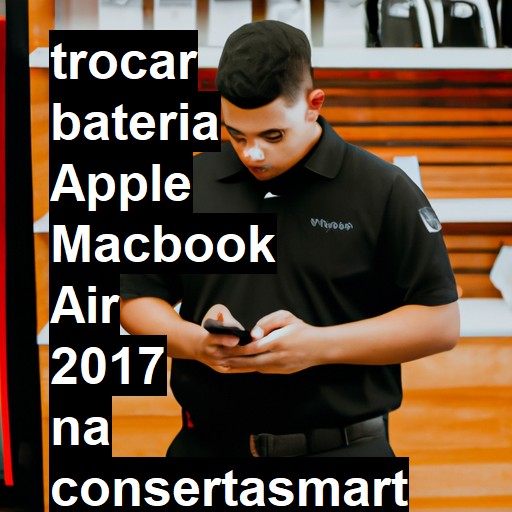


Loja Apple | Loja Samsung | Loja Motorola | Loja Xiaomi | Loja Asus | Loja Lg
Acessórios:
Carregador Iphone |
Carregador Samsung |
Carregador Motorola |
Carregador Xiaomi |
Carregador Asus |
Carregador Lg |
Capinha Iphone |
Capinha Samsung |
Capinha Motorola |
Capinha Xiaomi |
Capinha Asus |
Capinha LG |
Cabo Iphone |
Cabo Samsung |
Cabo Motorola |
Cabo Xiaomi |
Cabo Asus |
Cabo LG |
Película Iphone |
Película Samsung |
Película Motorola |
Película Xiaomi |
Película Asus |
Película LG

© 2013-2024 Conserta Smart.
Usamos cookies para prover uma experiência melhor de navegação. Política de privacidade
Todos direitos reservados contra cópias ou reproduções parciais de contéudo.